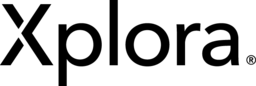Dà forza ai genitori. Ispira l'indipendenza.
Monitorate la sicurezza, l'attività e la comunicazione del vostro bambino con l'app Xplora Parents, il compagno perfetto dello smartwatch Xplora.
Pronti a ridefinire la sicurezza?
Scaricate oggi stesso l'app Xplora Guardian e godetevi una genitorialità più sicura e semplice.
Applicazione Xplora Guardian: domande frequenti
Trovate le risposte rapide alle domande più frequenti sull'app Xplora Guardian.
Che cos'è l'applicazione Xplora Guardian?
L'applicazione è uno strumento di gestione per lo smartwatch Xplora, che consente ai genitori di monitorare la posizione del bambino, impostare zone di sicurezza e gestire i contatti.
L'applicazione è scaricabile gratuitamente?
Sì, l'applicazione Xplora è gratuita e disponibile per il download su App Store e Google Play.
Quanti orologi posso gestire con l'applicazione?
È possibile gestire più orologi per bambini diversi all'interno dello stesso account.
Posso aggiungere più di un tutore?
Sì, è possibile aggiungere un secondo tutore, che avrà quasi gli stessi permessi di gestione dell'orologio.
Come faccio ad associare l'orologio al telefono?
Caricare l'orologio - Prima di iniziare, accertarsi che lo smartwatch Xplora sia completamente carico.
Scaricare l'App Xplora - Scaricatela dall'App Store o da Google Play sul vostro smartphone.
Preparare il telefono - Attivare il Bluetooth e il WiFi e tenere lontane altre connessioni per evitare interferenze.
Creare o accedere al proprio account - Aprire l'app, creare un nuovo account o accedere con il numero di cellulare e la password.
Accendere l'orologio - Tenere premuto il pulsante di accensione per 10 secondi finché non si avvia.
Aggiungere l'orologio nell'app - Toccare l'icona “+” nell'angolo superiore destro dell'app per aggiungere un nuovo dispositivo.
Accoppiamento dell'orologio - Utilizzare il telefono per scansionare il codice QR visualizzato sullo schermo dell'orologio.
Finaliza la activación – La app vinculará automáticamente el reloj con tu teléfono.
Lo smartwatch Xplora è pronto all'uso!